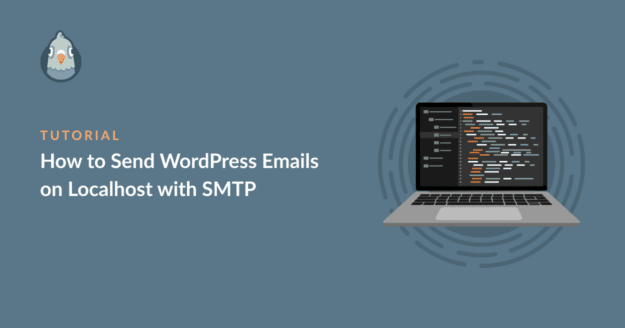AI Zusammenfassung
Willst du WordPress-E-Mails auf dem Localhost mit SMTP versenden? Eine lokal gehostete WordPress-Seite kann keine E-Mails versenden, weil deine Seite noch nicht online ist.
Aber mit dem richtigen Plugin kannst du die E-Mail-Funktion auf deiner WordPress-Seite aktivieren, auch wenn du noch keinen Webhost hast oder deine Seite noch offline ist.
In dieser Anleitung zeige ich dir eine faire Methode, um SMTP auf dem Localhost einzurichten und ausgehende WordPress-E-Mails über das WP Mail SMTP-Plugin zu ermöglichen!
- 1. Installiere das WP Mail SMTP Plugin
- 2. Wähle einen SMTP-Mailer im Einrichtungsassistenten
- 3. Eine Domain zu Brevo hinzufügen
- 4. Erhalte den Brevo API-Schlüssel
- 5. WP Mail SMTP-Konfiguration abschließen
- 6. Versende eine Test-E-Mail von WordPress auf Localhost
- 7. WordPress E-Mail-Benachrichtigungen auf dem Localhost deaktivieren (optional)
Wie versende ich eine E-Mail von WordPress auf Localhost?
Mit WP Mail SMTP kannst du E-Mails von WordPress auf dem Localhost verschicken. Das Plugin übernimmt die Standard-E-Mail-Versandfunktion in WordPress, sodass deine E-Mails stattdessen über einen SMTP-Anbieter geleitet werden.
Das bedeutet, dass du Plugin-Nachrichten und Kontaktformular-Tests von deiner Staging-Seite erhältst, auch wenn sie nicht live im Internet ist.

WP Mail SMTP macht es einfach, SMTP auf dem Localhost zu nutzen, damit du nicht den Fehler "Could not instantiate mail function" bekommst. Es unterstützt viele kostenlose Anbieter, die ideal sind, um Dinge auszuprobieren, bevor du loslegst.
Ich führe dich durch die Einrichtungsschritte und empfehle dir einige kostenlose Anbieter, die du nutzen kannst, um deine neue Website zu testen.
Wie man WordPress-E-Mails auf Localhost mit SMTP abruft
Die folgenden Schritte funktionieren mit jeder localhost-Installation, einschließlich:
- Local WP (früher Local by Flywheel)
- DevKinsta
- WAMP/ MAMP/ LAMP/ XAMPP
1. Installiere das WP Mail SMTP Plugin
WP Mail SMTP ist das Plugin, das du brauchst, um E-Mails von deiner WordPress Localhost-Installation aus zu versenden.
Wenn du WP Mail SMTP noch nicht installiert hast, musst du die Zip-Datei von deinem WP Mail SMTP-Konto herunterladen. Du findest sie auf der Registerkarte Downloads:

Als nächstes öffnest du dein WordPress-Dashboard. Gehe zur Seite Plugins und suche nach der Zip-Datei. Klicke auf Jetzt installieren, um sie auf deiner lokalen Website zu installieren.

Sobald du das Plugin aktiviert hast, öffnet sich der WP Mail SMTP Setup Wizard.
2. Wähle einen SMTP-Mailer im Einrichtungsassistenten
Um mit der Konfiguration eines SMTP-Mailers für deine Localhost-Website zu beginnen, klickst du auf dem Willkommensbildschirm des WP Mail SMTP Setup Wizard auf die Schaltfläche Let's Get Started.
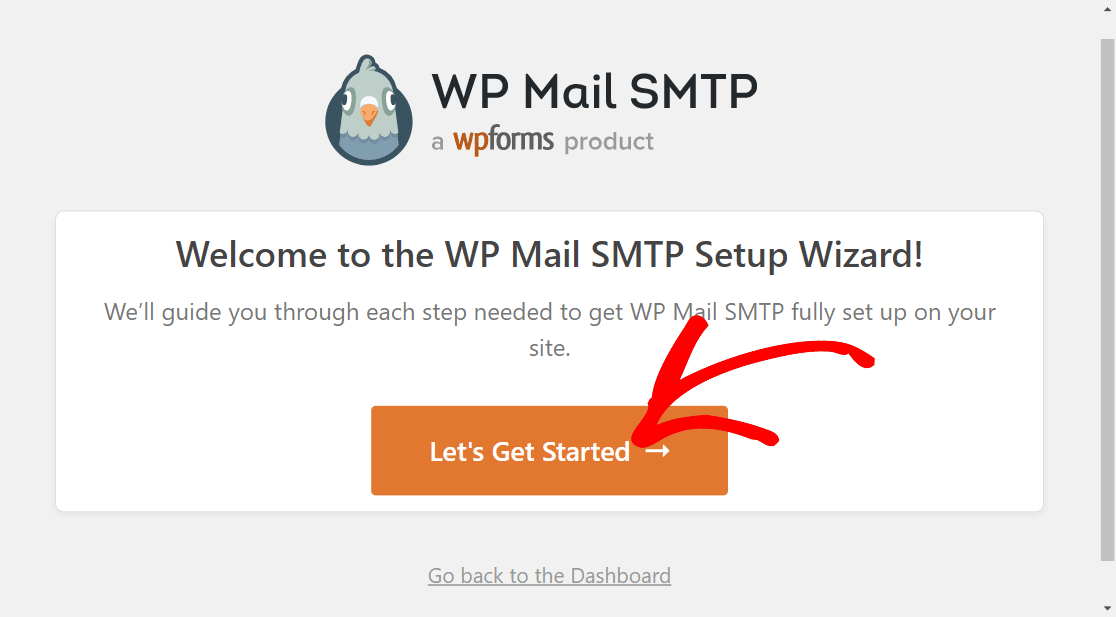
WP Mail SMTP unterstützt alle wichtigen Mailingdienste. Für dieses Tutorial wählen wir Brevo (ehemals Sendinblue), weil es kostenlos ist und sich am einfachsten für eine Localhost-Site einrichten lässt.
Klicke unten rechts auf Speichern und Weiter, nachdem du Brevo als deinen Mailer ausgewählt hast.
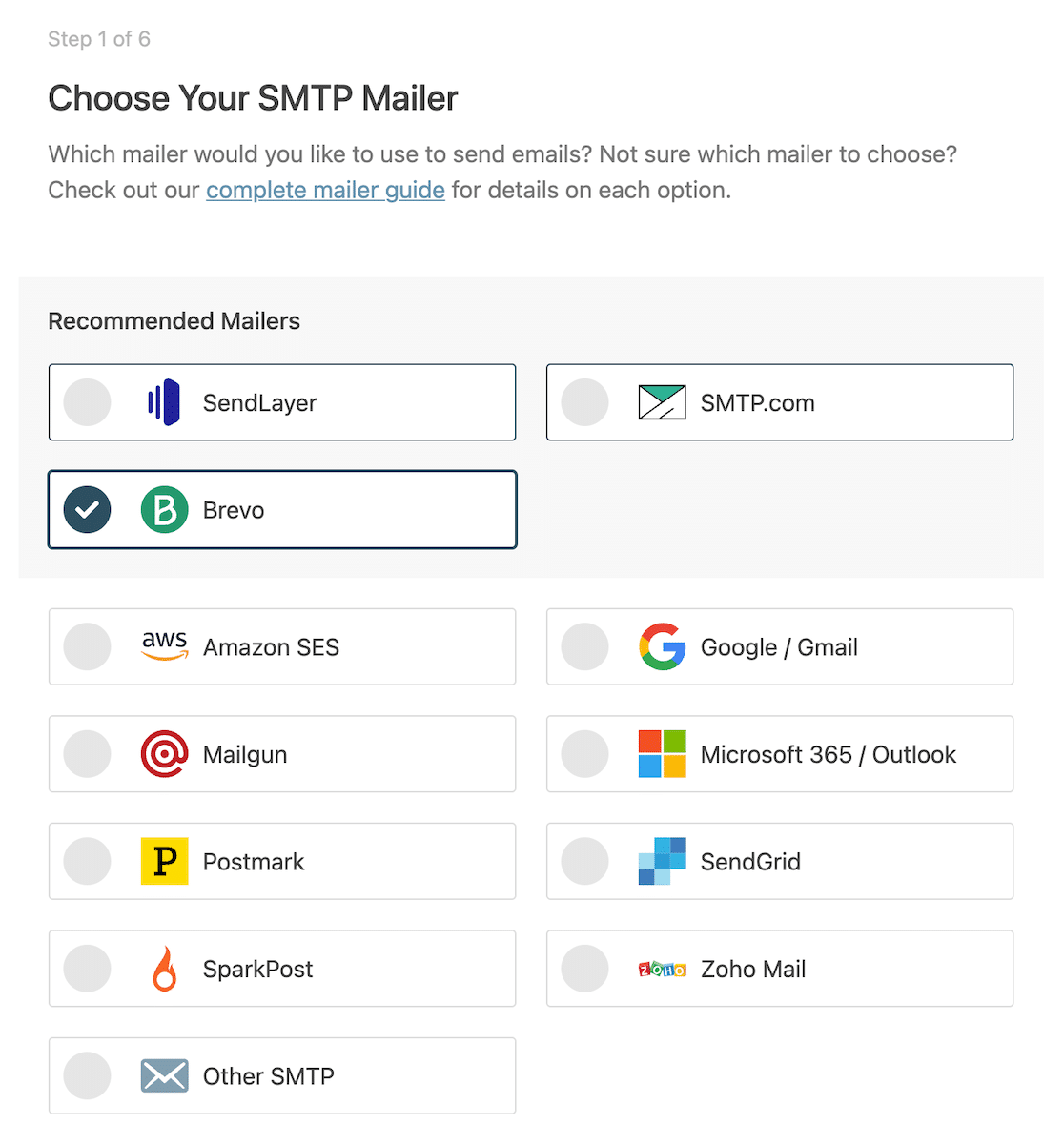
Jetzt musst du einen API-Schlüssel für dein Brevo-Konto und eine Domain eingeben, die mit Brevo konfiguriert ist.

Wenn du noch kein Brevo-Konto hast, kannst du kostenlos einsteigen, ohne deine Kreditkartendaten eingeben zu müssen.
Gehe in einem neuen Tab zu Brevo (stelle sicher, dass der aktuelle WP Mail SMTP Setup Wizard in einem anderen Tab oder Fenster geöffnet bleibt).
Gib einfach deine Kontaktinformationen ein, um ein neues Brevo-Konto zu erstellen. Sobald dein Konto fertig ist, mach mit dem nächsten Schritt weiter.
3. Eine Domain zu Brevo hinzufügen
Um eine Domain zu deinem Brevo-Konto hinzuzufügen, öffne dein Brevo-Dashboard. Klicke oben rechts auf dein Profil und wähle dann Absender & IP.
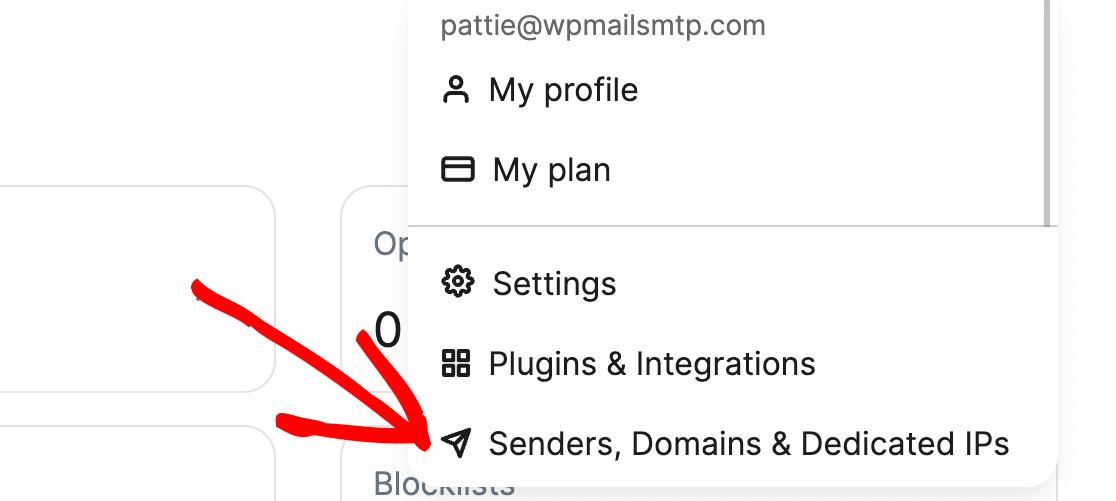
Auf dem nächsten Bildschirm klickst du auf die Option Domains .
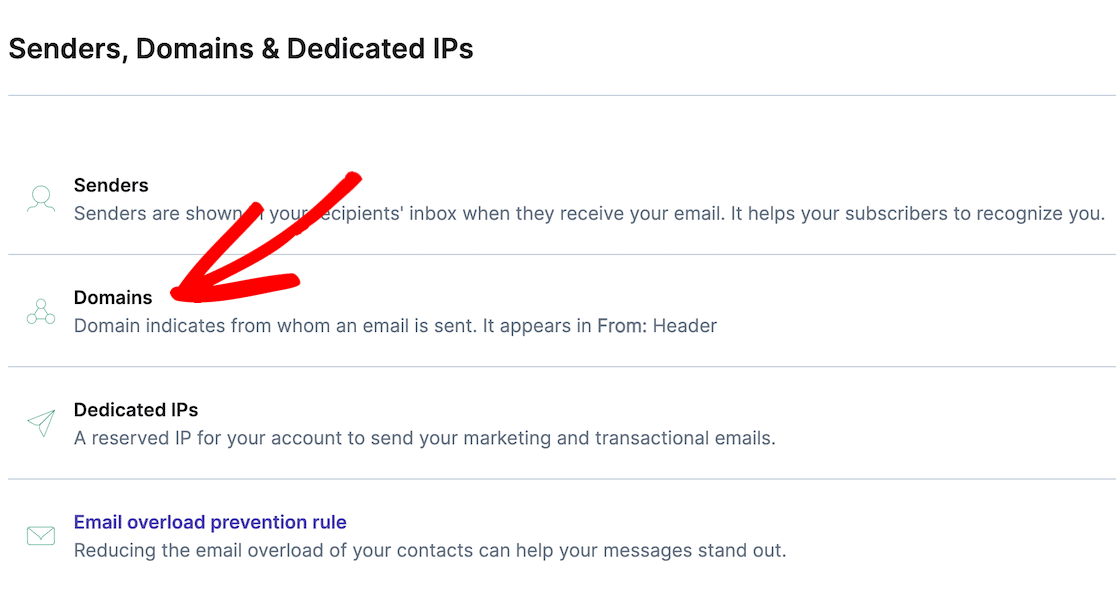
Dann klickst du auf die Schaltfläche Domäne hinzufügen .
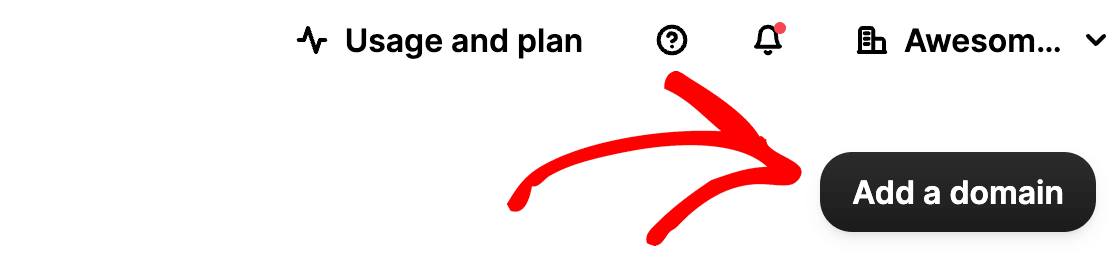
Bei einer Localhost-Installation ist der Domainname nicht wichtig. Du kannst jeden beliebigen Namen für deine Domain eingeben. Für diese Anleitung nennen wir unsere Domain einfach "exampledomain".
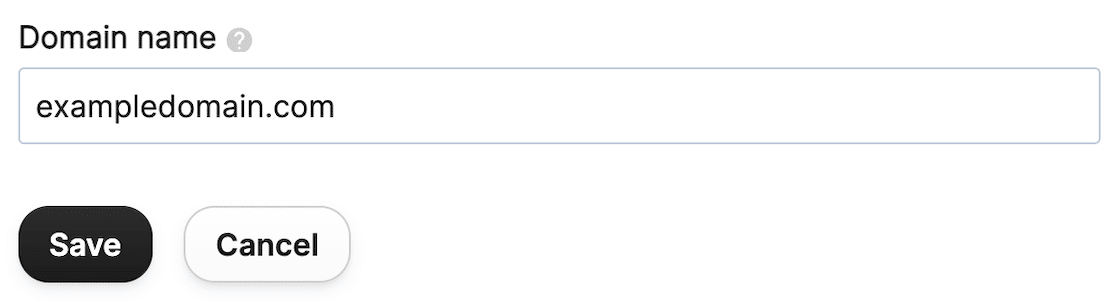
Wenn du auf Speichern drückst, öffnet sich ein neuer Bildschirm, der dich auffordert, deine Domain zu verifizieren und zu authentifizieren, indem du verschiedene DNS-Einträge hinzufügst.
Da du aber nur E-Mails von einer Localhost-WordPress-Installation aus versenden willst, musst du keine Autorisierungsschritte durchführen. Du kannst diesen Teil überspringen und unten auf Ich mach's später klicken.

Super! Jetzt müssen wir uns nur noch einen API-Schlüssel besorgen, wie im nächsten Schritt gezeigt.
4. Erhalte den Brevo API-Schlüssel
Klicke erneut auf dein Profilsymbol oben rechts und wähle SMTP & API aus dem Menü.
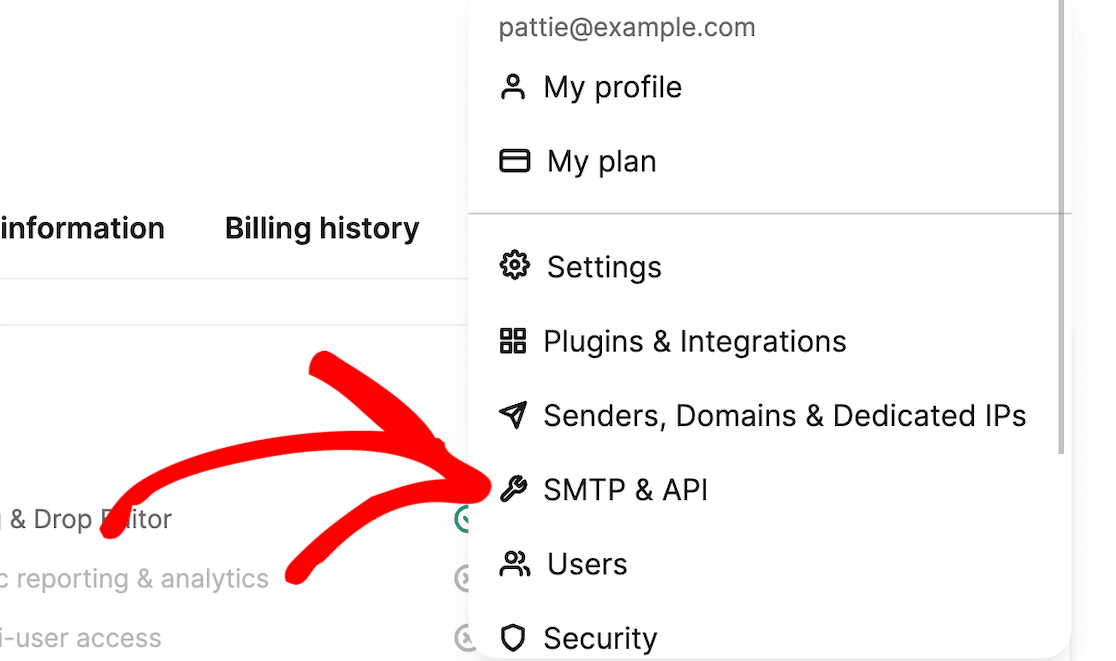
Klicke auf der nächsten Seite auf die Schaltfläche Einen neuen API-Schlüssel generieren.

Gib einen Namen für deinen Schlüssel ein und klicke dann auf Erzeugen.
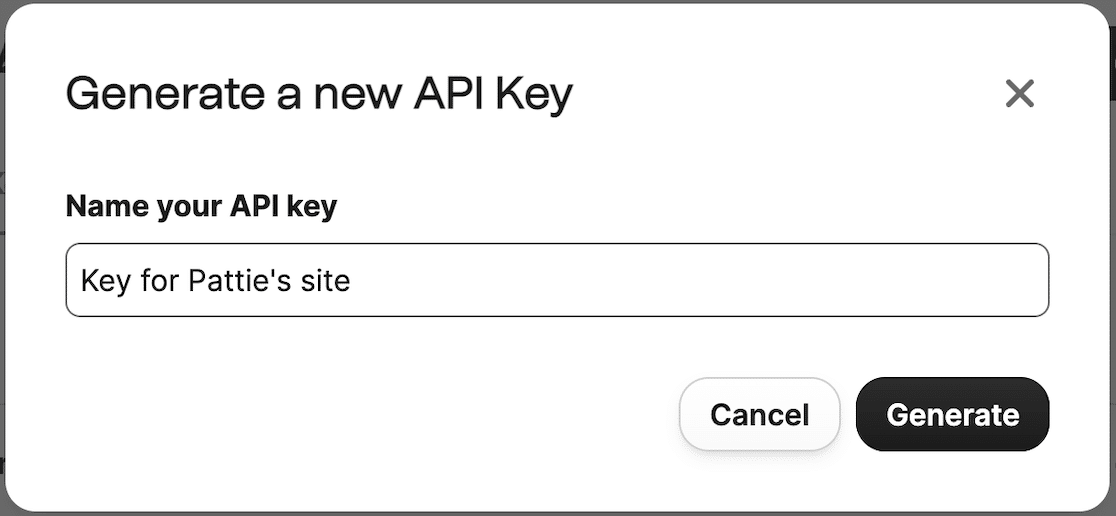
Sobald du auf Erzeugen drückst, erstellt Brevo einen neuen API-Schlüssel für dich.
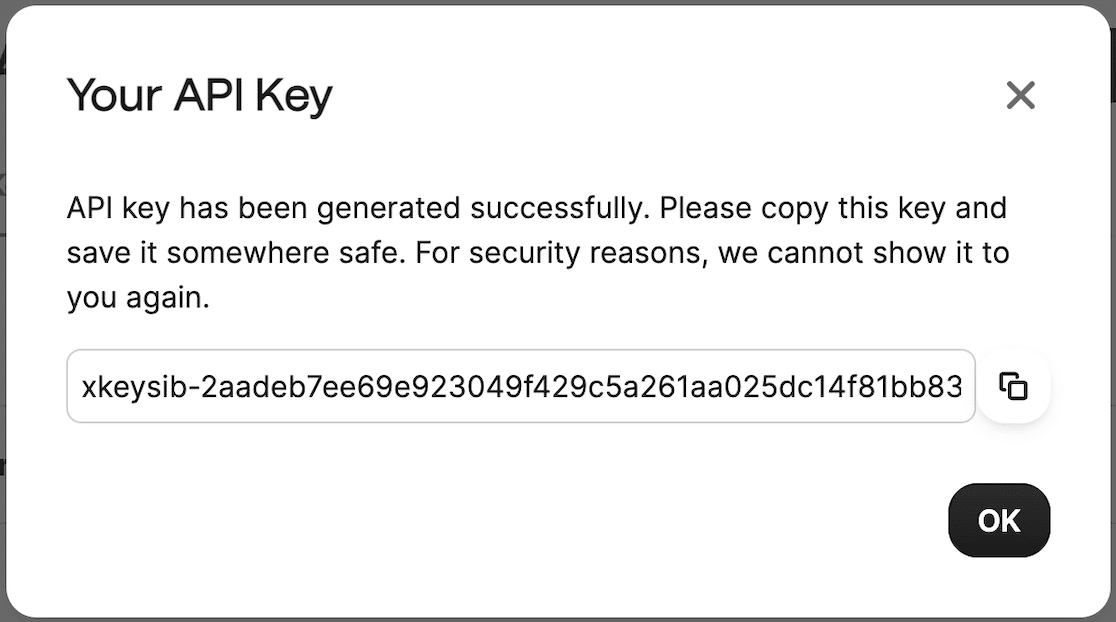
Kopiere den Schlüssel und drücke OK. Jetzt haben wir alles, was wir brauchen, um unsere SMTP-Konfiguration für eine Localhost-WordPress-Site abzuschließen.
5. WP Mail SMTP-Konfiguration abschließen
Kehre zur Registerkarte des WP Mail SMTP-Einrichtungsassistenten zurück. Zuerst fügen wir den API-Schlüssel ein, den wir gerade erstellt und aus dem API-Feld in Brevo kopiert haben.

Scrolle nach unten und gib die Domain, die du in Schritt 3 hinzugefügt hast, in das Feld Sende-Domain ein. Gib einen Namen in das Feld Absendername ein. Dies ist der Name, der in deinen ausgehenden WordPress-E-Mails erscheinen wird.
Danach gibst du eine Absender-E-Mail ein. Das kann alles sein, solange du sicherstellst, dass die Absenderdomäne dieselbe ist wie die, die du oben eingegeben hast.
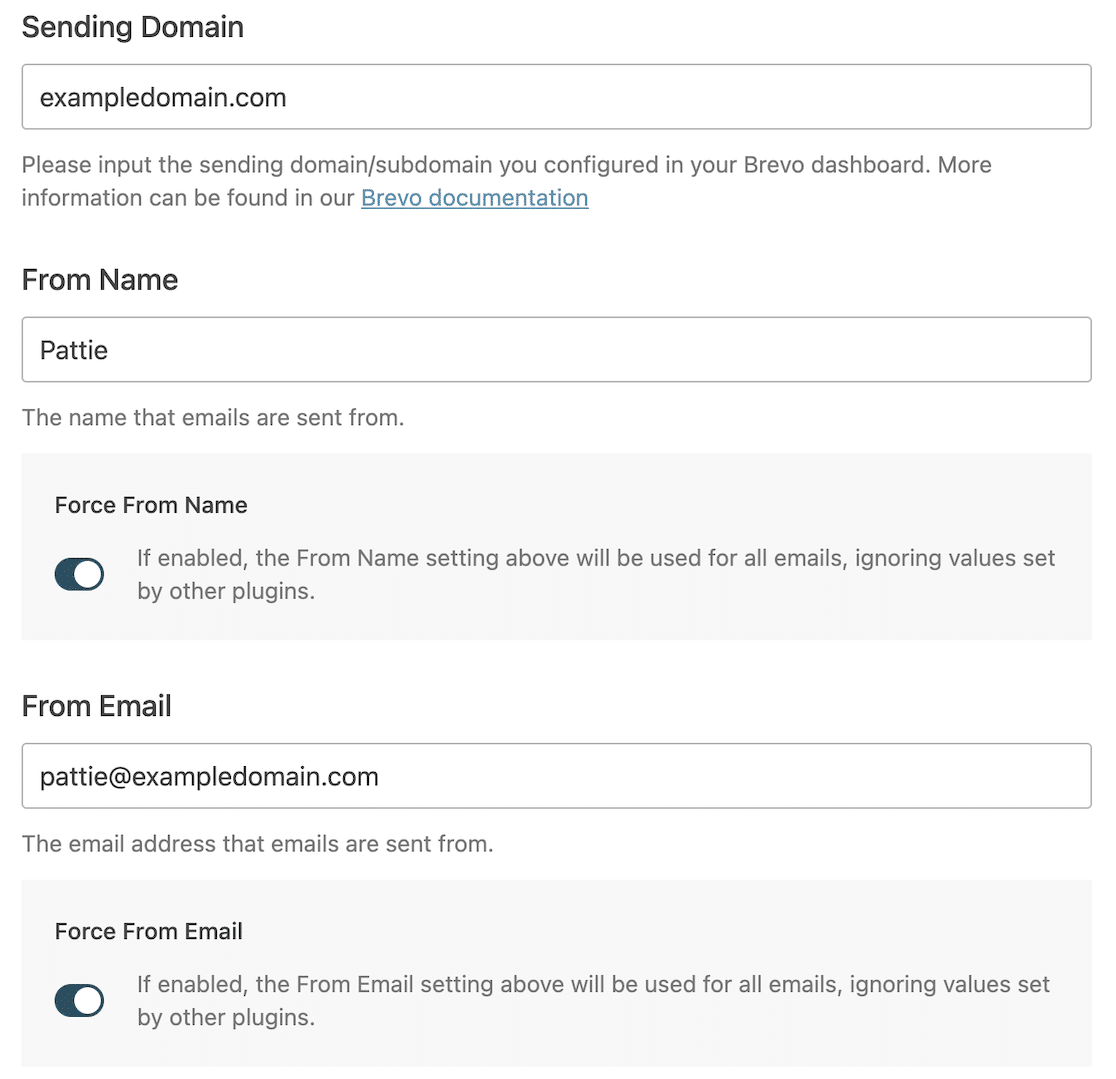
Drücke dann auf Speichern und Weiter , um zum nächsten Schritt zu gelangen.
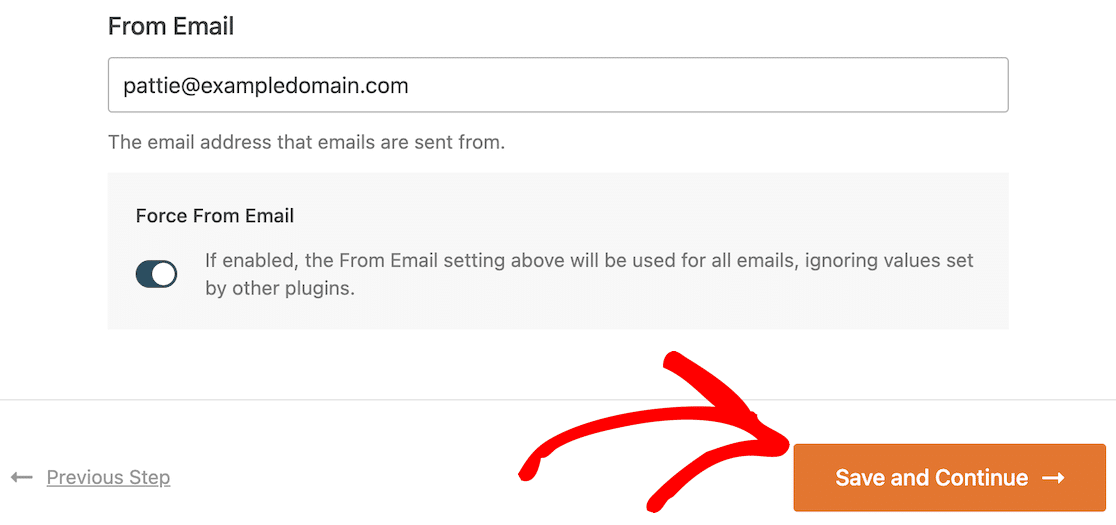
Auf dem nächsten Bildschirm wählst du die Funktionen aus, die du für WP Mail SMTP aktivieren möchtest und drückst dann erneut auf Speichern und Weiter.
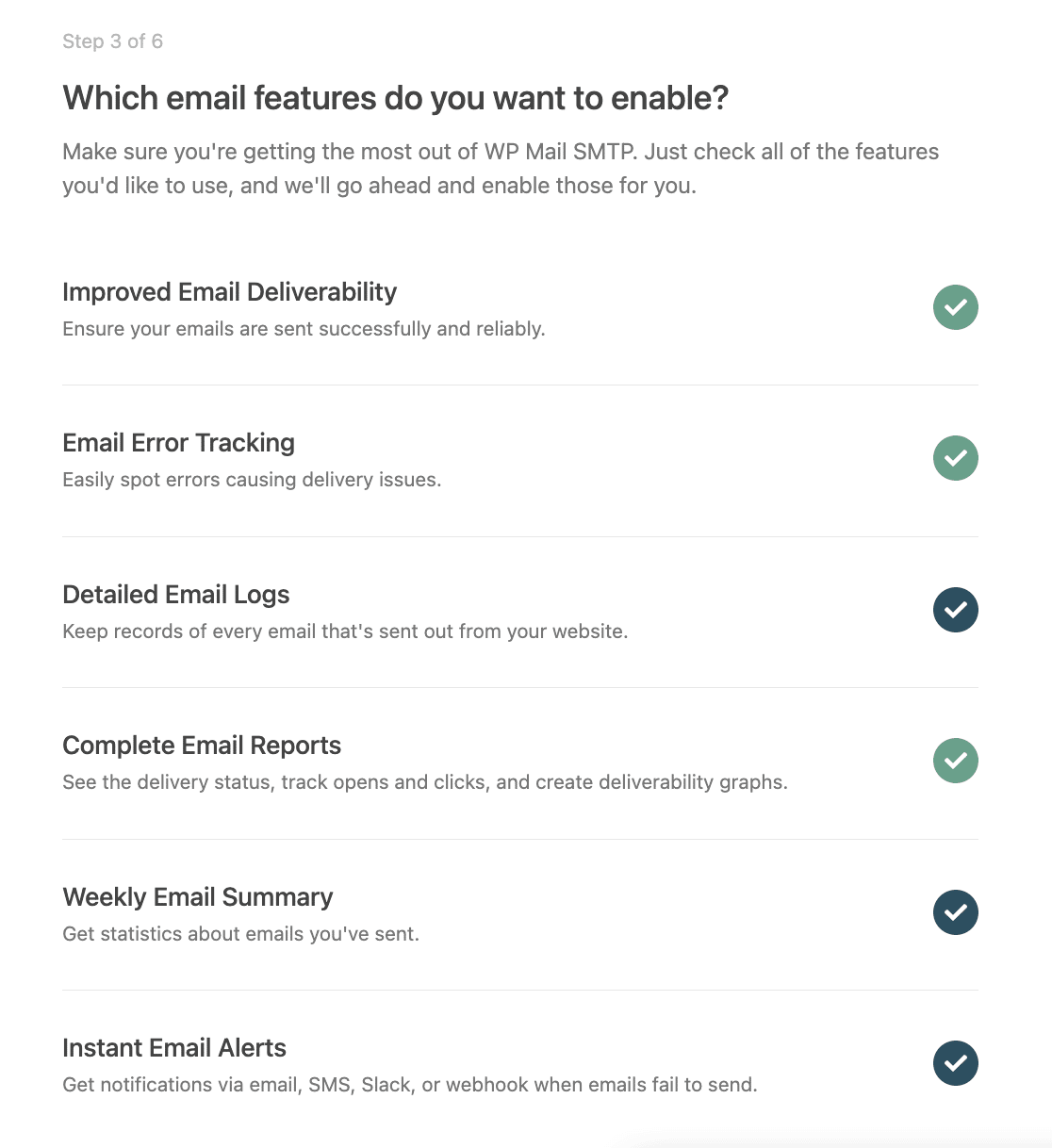
Du kannst alle weiteren Schritte entweder überspringen oder speichern. Im letzten Schritt überprüft WP Mail SMTP deine Konfiguration und zeigt eine Erfolgsmeldung an, wenn alles richtig eingerichtet wurde.
Hinweis: Wenn du ein Windows-Benutzer bist, erhältst du an dieser Stelle möglicherweise eine Fehlermeldung (cURL-Fehler 60). Leider ist dies ein bekanntes Problem unter Windows und erfordert eine Änderung des Codes, damit es funktioniert. In diesem Abschnitt findest du Anweisungen, wie du diesen Fehler beheben kannst.
Klicke auf Test-E-Mail senden, um selbst einen Test durchzuführen und sicherzustellen, dass die E-Mails von deinem Localhost aus versendet werden.
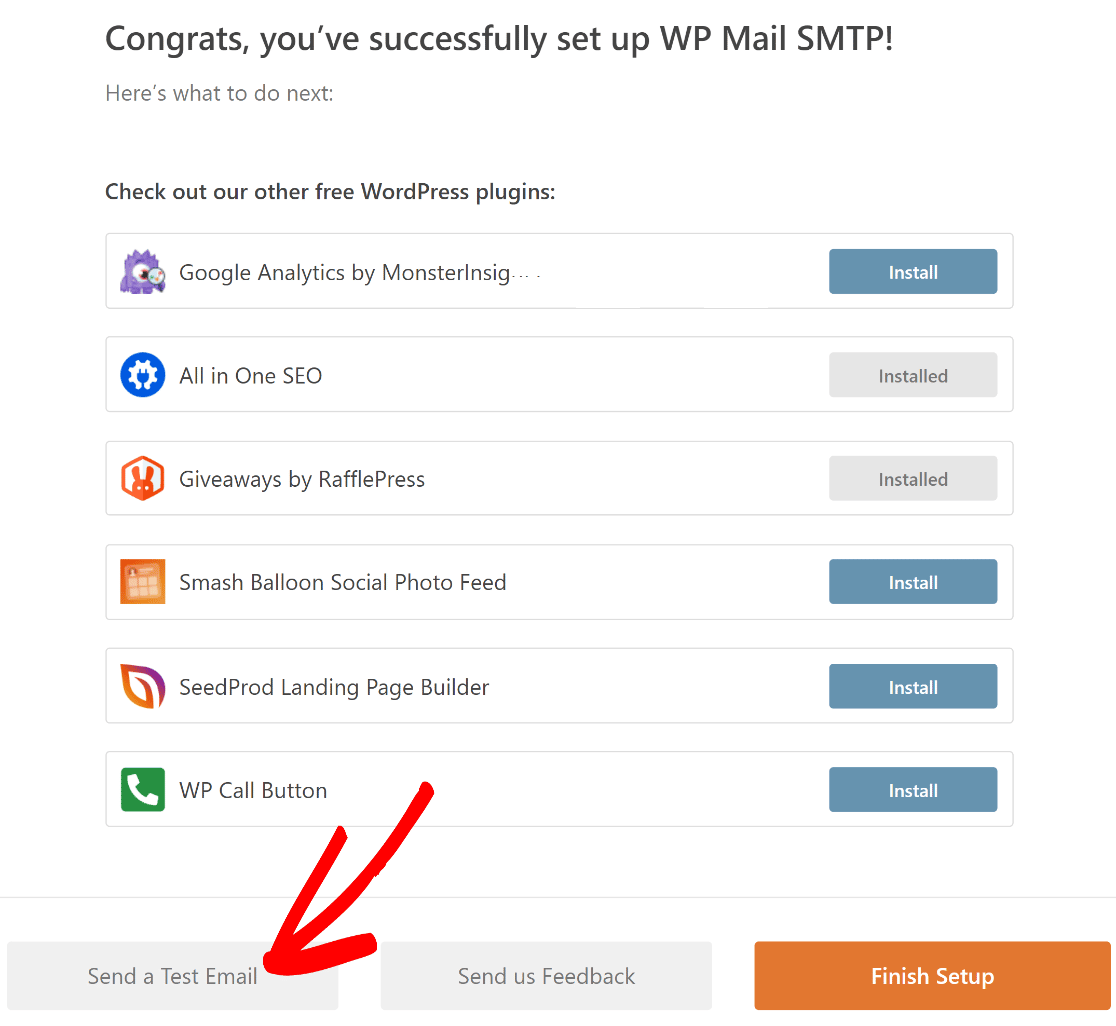
Im nächsten Schritt erfährst du, wie du eine Test-E-Mail versenden kannst.
6. Versende eine Test-E-Mail von WordPress auf Localhost
Gib auf dem Bildschirm mit der Test-E-Mail eine E-Mail-Adresse ein, auf die du Zugriff hast, und drücke auf E-Mail senden.
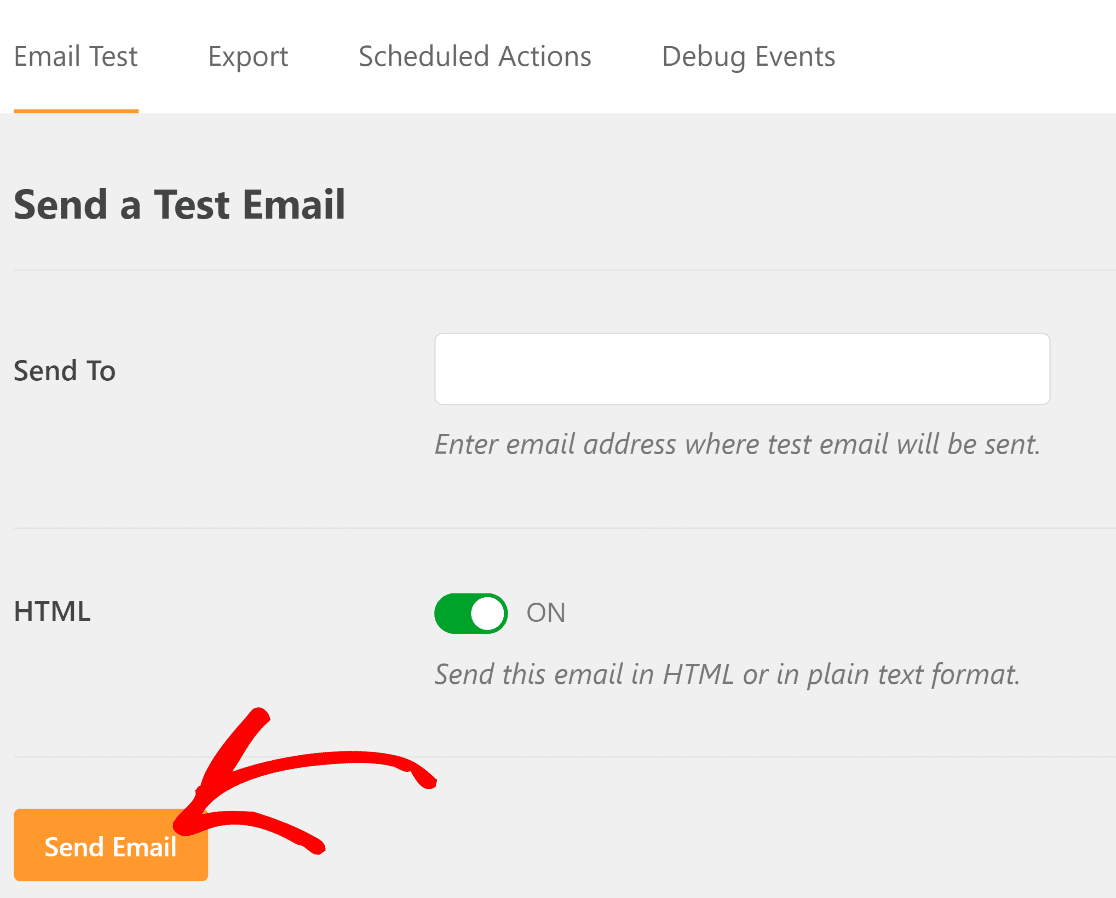
Du bekommst eine Nachricht, die besagt, dass deine E-Mail zwar versendet wurde, aber die Zustellbarkeit verbessert werden sollte. Das liegt daran, dass du diese Schritte in Brevo übersprungen hast, da es sich nur um einen Test handelt.
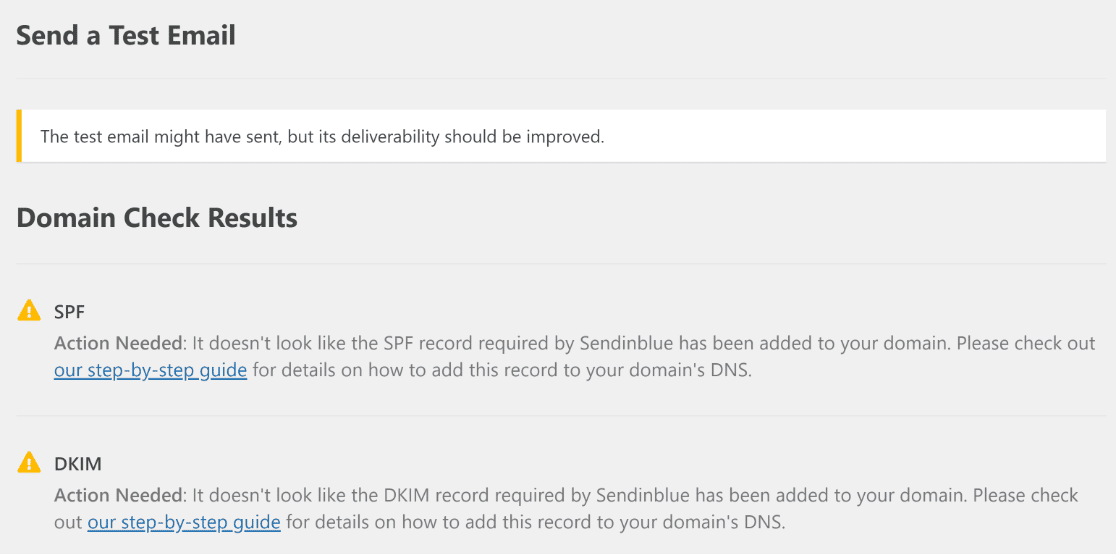
Gehe jetzt zu deinem Posteingang und du solltest die Test-E-Mail sehen. Bedenke, dass es manchmal ein paar Minuten dauert, bis die E-Mail ankommt. Du solltest auch deinen Spam-Ordner überprüfen, wenn die E-Mail nach ein paar Minuten nicht in deinem Posteingang erscheint.
Außerdem könnten die Bilder in der Test-E-Mail kaputt sein. Das liegt daran, dass sie von deiner Website geladen werden. Wenn deine Website also nicht live im Internet ist, sind die Bilder nicht zugänglich.
Anweisungen für Windows-Benutzer
Beim Einrichten von SMTP localhost auf einem Windows-Rechner erhalten viele Benutzer diesen Fehler:
cURL-Fehler 60: SSL-Zertifikatsproblem: Lokales Ausstellerzertifikat kann nicht abgerufen werden
Das ist ein bekanntes Problem. Aber zum Glück ist es nicht so schwer zu beheben. Zur Behebung musst du eine kleine Datei herunterladen und eine einzige Codezeile in die php.ini-Datei deiner Localhost-Installation einfügen.
Um zu beginnen, gehe auf diese Seite und lade die Datei cacert.pem herunter.
Nachdem der Download abgeschlossen ist, musst du die php.ini-Datei für deine WordPress-Installation auf deinem lokalen Host in deinem System suchen. Du findest sie in der Regel unter:
C:/Benutzer/Lokale Sites/conf/php/php.ini.hbs
Öffne die Datei php.ini.hbs mit einem Code- oder Texteditor (Notepad funktioniert auch gut). Gib dann diese Codezeile irgendwo in der Datei ein:
curl.cainfo="/pfad/zum/heruntergeladen/cacert.pem"
Ersetze im obigen Code einfach den Teil "/path/to/downloaded/" durch den tatsächlichen Speicherort der Datei cacert.pem auf deinem Computer. Wenn du fertig bist, speichere die php.ini-Datei mit deinen neuen Änderungen und schließe sie.
Starte deinen WordPress-Server auf dem Localhost neu und besuche deine Website. Gehe zu WP Mail SMTP " Einstellungen " E-Mail-Test und führe den E-Mail-Test erneut durch.
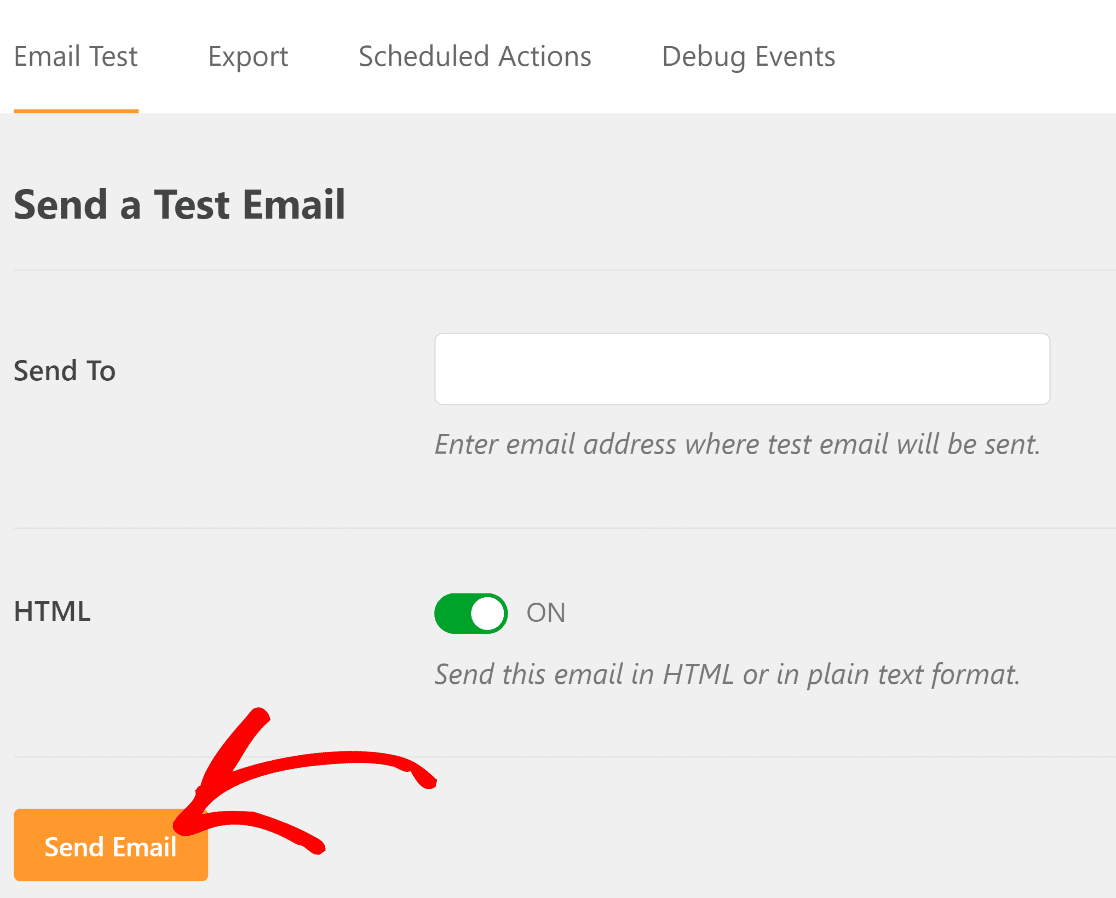
Wenn die von dir vorgenommenen Änderungen korrekt gespeichert wurden, solltest du diese Meldung sehen:
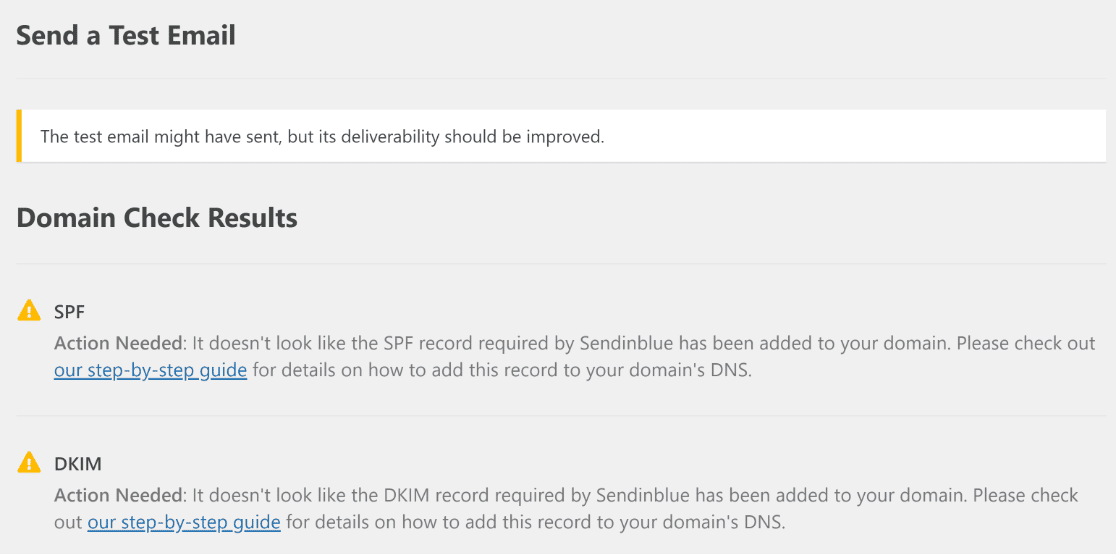
Ausgezeichnet! Geh einfach zu deinem Posteingang, um die Test-E-Mail zu finden.
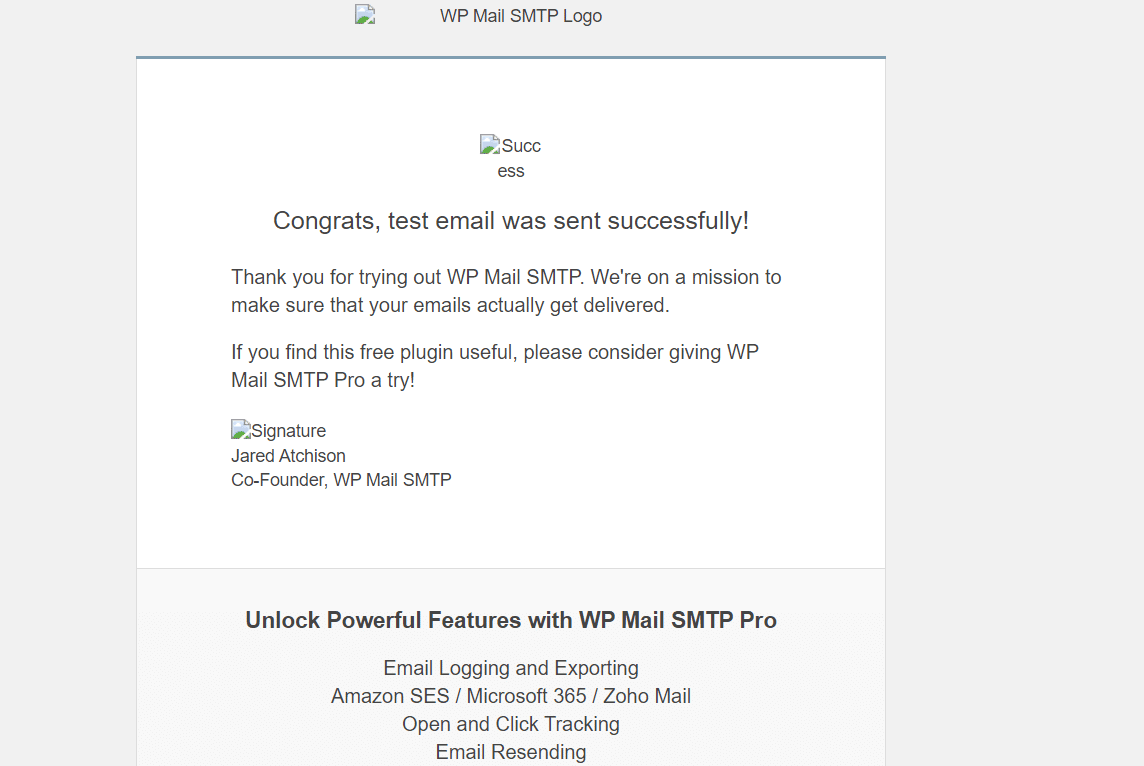
Herzlichen Glückwunsch! Damit ist die SMTP-Einrichtung für deine Localhost-WordPress-Site abgeschlossen. Aber um noch mehr aus WP Mail SMTP herauszuholen, gibt es einen optionalen Schritt, den du machen solltest.
7. WordPress E-Mail-Benachrichtigungen auf dem Localhost deaktivieren (optional)
Jetzt, wo dein WordPress-SMTP auf localhost funktioniert, wirst du automatische E-Mail-Benachrichtigungen von WordPress erhalten, z. B. für Dinge wie:
- Plugin Updates
- Themen-Updates
- Kern-Updates
- E-Mail-Änderungen des Website-Administrators
- Passwort zurücksetzen
- Neue Benutzerregistrierungen
- Und mehr.
Während du deine Website entwickelst und Dinge ausprobierst, solltest du die automatischen Update-E-Mails in WordPress deaktivieren.
WP Mail SMTP verfügt über eine Reihe von Konfigurationsoptionen, mit denen du E-Mails ganz einfach ein- oder ausschalten kannst, ohne in den Code eintauchen zu müssen. Das ist eine großartige Möglichkeit, um zu verhindern, dass deine Localhost-Websites tonnenweise E-Mails versenden, die du nicht willst.
Aber denk daran, dass du eine Pro-Lizenz brauchst, um diese Funktion nutzen zu können. Um deine Localhost-E-Mails zu kontrollieren, gehe zu WP Mail SMTP " Einstellungen.
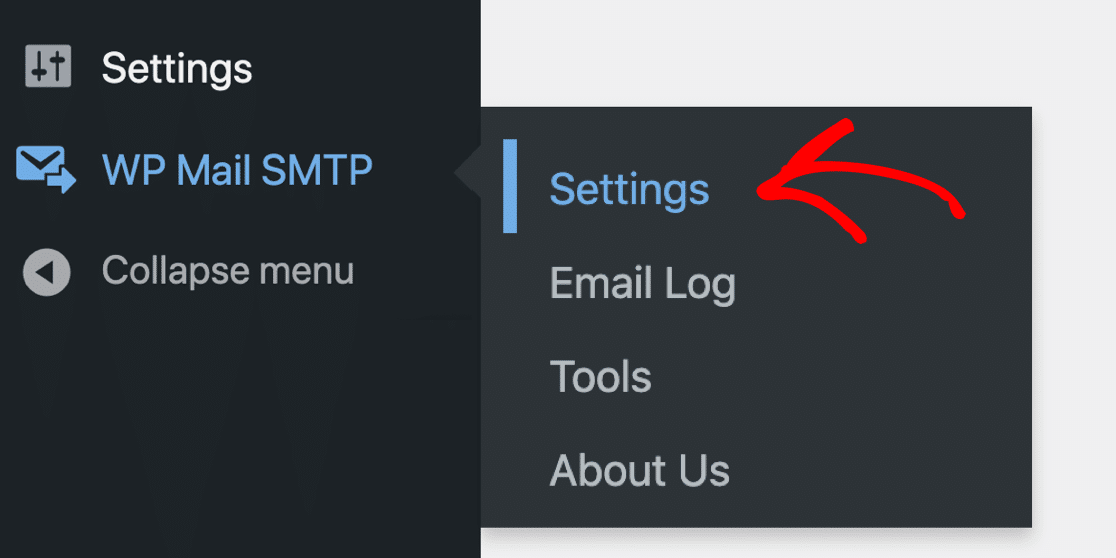
Und jetzt klickst du auf E-Mail-Steuerungen in den Registerkarten oben.

Jetzt kannst du ganz einfach alle WordPress-E-Mails deaktivieren, die du nicht erhalten möchtest.

Und das war's! Du kannst jetzt WordPress-E-Mails auf dem Localhost mit SMTP abrufen. Wenn du Probleme damit hast, dass E-Mails aufgrund eines Host-Fehlers nicht versendet werden, schau dir diese ausführliche Anleitung zur Behebung des Problems "Verbindung zum SMTP-Host nicht möglich" in WordPress an.
FAQs zum Versenden von WordPress-E-Mails auf Localhost
Zu lernen, wie man WordPress-E-Mails auf Localhost versendet, ist ein beliebtes Thema bei unseren Lesern. Hier findest du Antworten auf einige häufig gestellte Fragen dazu:
Wie versende ich E-Mails von WordPress auf localhost?
Um E-Mails von WordPress auf dem Localhost zu versenden, brauchst du ein SMTP-Plugin wie WP Mail SMTP. Es verbindet deine lokale Website mit einem echten E-Mail-Dienst, damit deine Nachrichten nicht blockiert werden. Nachdem du das Plugin installiert hast, fügst du die Daten deines E-Mail-Dienstes hinzu und deine Formulare oder System-E-Mails funktionieren.
Welche SMTP-Einstellungen sollte ich für WordPress auf dem lokalen Host verwenden?
Das hängt von dem E-Mail-Dienst ab, den du verwendest. Bei Google Mail gibst du smtp.gmail.com als Host ein, verwendest Port 587 und wählst TLS. Außerdem musst du dein Gmail-Login und dein App-Passwort eingeben. WP Mail SMTP hilft dir bei der Eingabe dieser Einstellungen, ohne dass du Dateien bearbeiten musst.
Kann ich WordPress-E-Mails lokal ohne einen Mailserver testen?
Ja, du kannst Tools wie Mailhog oder Mailpit verwenden. Diese fangen die E-Mails deiner Website ab, sodass du sie in deinem Browser lesen kannst, ohne sie zu versenden. WP Mail SMTP arbeitet mit diesen Tools zusammen, indem du den SMTP-Host auf localhost setzt und Port 1025 verwendest.
Wie richte ich Mailhog (oder Mailpit) mit WP Mail SMTP ein?
Starte zunächst Mailhog oder Mailpit auf deinem Rechner. Gehe dann zu den WP Mail SMTP-Einstellungen und wähle die Option "Anderes SMTP". Verwende localhost als SMTP-Host und 1025 als Port. Lass die Felder für den Benutzernamen und das Passwort leer und speichere deine Einstellungen.
Warum schlägt wp_mail bei XAMPP oder MAMP fehl?
Bei lokalen Installationen wie XAMPP oder MAMP schlägt die Funktion wp_mail oft fehl, weil kein E-Mail-Dienst verbunden ist. Die Mailfunktion von PHP funktioniert auf dem lokalen Host nicht gut. Mit WP Mail SMTP wird wp_mail mit einem E-Mail-Server verbunden, der tatsächlich Nachrichten versendet.
Wie verbinde ich Gmail SMTP, während ich auf localhost arbeite?
Installiere WP Mail SMTP und wähle Gmail als deinen Mailer. Befolge dann die Schritte zur Erstellung einer Gmail-API-App, kopiere die Client-ID und das Geheimnis in WP Mail SMTP und verbinde dein Google-Konto. Auf diese Weise bearbeitet Gmail deine E-Mails auch von localhost aus.
Gibt es einen kostenlosen SMTP-Dienst für lokale WordPress-Tests?
Ja, du kannst Mailgun oder die kostenlose Version von Brevo verwenden. Beide arbeiten mit WP Mail SMTP und bieten dir genug E-Mails für grundlegende Tests. Gib einfach deine SMTP-Daten in das Plugin ein und fang an zu versenden.
Wie behebe ich E-Mail-Fehler in WP Mail SMTP auf localhost?
Verwende das Test-E-Mail-Tool in WP Mail SMTP, um zu prüfen, ob deine Einstellungen funktionieren. Wenn die E-Mail nicht versendet wird, überprüfe deinen SMTP-Host, den Port und alle Firewalls oder Virenschutzprogramme, die die Übertragung blockieren. Das Plugin zeigt auch detaillierte Fehlermeldungen an, die dir helfen, das Problem zu beheben.
Wähle als nächstes einen Anbieter für Transaktions-E-Mails
Wird deine neue Website viele E-Mails verschicken? Dann solltest du einen Anbieter wählen, der ein hohes Volumen an WordPress-E-Mails bewältigen und sie ohne Verzögerungen zustellen kann.
Wir haben einen Leitfaden zu Transaktions-E-Mail-Anbietern, der dir bei der Entscheidung helfen wird, welchen du zum Start verwenden willst. Mit den WP Mail SMTP-Alternativen kannst du auch SMTP für deine Localhost-Site einrichten.
Repariere deine WordPress-E-Mails jetzt
Bist du bereit, deine E-Mails zu verbessern? Starten Sie noch heute mit dem besten WordPress SMTP-Plugin. Wenn du keine Zeit hast, deine E-Mails zu reparieren, kannst du gegen Aufpreis eine umfassende White Glove Setup-Unterstützung erhalten und es gibt eine 14-tägige Geld-zurück-Garantie für alle kostenpflichtigen Angebote.
Wenn dir dieser Artikel geholfen hat, dann folge uns bitte auf Facebook und Twitter für weitere WordPress-Tipps und -Anleitungen.